


 Las fichas Hay siete en la parte superior y cada una de ellas representa una de las tareas básicas que se hacen en Excel.
Las fichas Hay siete en la parte superior y cada una de ellas representa una de las tareas básicas que se hacen en Excel.
 Los grupos incluidos en cada ficha dividen las tareas en subtareas o elementos relacionados entre sí.
Los grupos incluidos en cada ficha dividen las tareas en subtareas o elementos relacionados entre sí.
 Los botones de comando de cada grupo ejecutan un comando o muestran un menú de comandos.
Los botones de comando de cada grupo ejecutan un comando o muestran un menú de comandos.BARRA DE DESPLAZAMIENTO DE WORD 2007!!!
Mirando a la derecha y parte inferior del folio, aparecen las llamadas barras de desplazamiento que nos permiten, realizando arrastres, desplazarnos por el documento, básicamente arriba y abajo en tiempo real. El piquito superior nos “sube” en el documento, el piquito inferior nos “baja” y el cuadrado gris, “el ascensor” es del que podemos arrastrar para desplazarnos en el documento para ver sus distintas zonas (el documento sube o baja para recorrerlo).
La barra de desplazamiento inferior nos permite desplazarnos para visualizar todo el documento cuando la anchura del mismo supera la de la ventana del programa.
Las barras de desplazamiento permiten movernos a lo largo y ancho del documento de forma rápida y sencilla, simplemente hay que desplazar la barra arrastrándola con el ratón, o hacer clic en los triángulos.
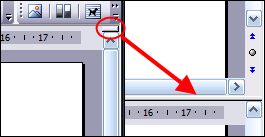
VISTA DE DOCUMENTO
bien dentro de la ficha de Vista seleccionando la opción de Diseño de Impresión dentro del grupo de Vistas de documento.

En todos los casos, como también se ha comentado, el tamaño de la vista del documento se puede controlar desde las opciones de Zoom (Vista/Zoom). También existe la posibilidad de alejar o acercar la vista del documento, desde el control del zoom que aparece en la esquina inferior derecha de la ventana de Word.
Una vez acondicionado el modo y tamaño de visualización del documento estamos en disposición de introducir texto. Para hacerlo correctamente es importante tener claros los siguientes conceptos:
Carácter: cualquier letra, número, carácter o signo de puntuación.
Palabra: grupo de caracteres comprendidos entre dos espacios en blanco.
Oración: Grupo de palabras seguidas por un punto, punto y coma, coma, un signo de exclamación o de interrogación. Después de estos signos se deberá dejar un espacio en blanco.
Párrafo: grupo de caracteres, palabras u oraciones que terminan con una marca de fin de párrafo (INTRO). El Intro sería el equivalente a un punto y aparte. Es importante destacar que Word entiende el párrafo como una entidad lineal que tiene formato propio. En la práctica sólo pulsaremos INTRO y generaremos un salto manual cuando queramos terminar en este punto el párrafo actual.
LINK:https://microsft.webnode.es/indice/a7-vista/a7-1-vista-de-documento/

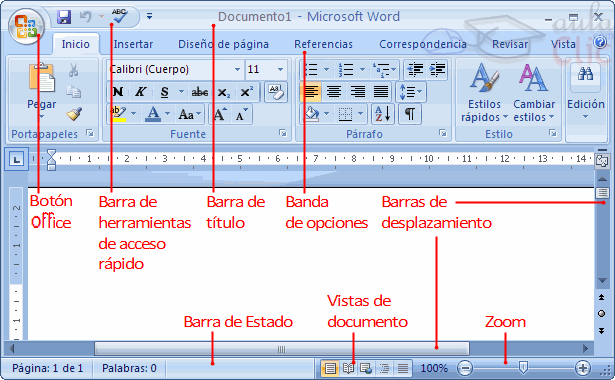
 sustituye al menú
sustituye al menú 


 .
.

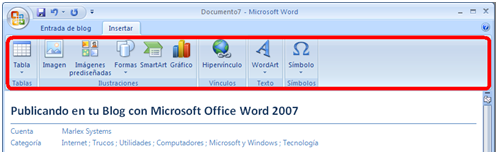




 Mostrar todo
Mostrar todo